TomCat服务器证书安装配置指南
Tomcat服务器的安装配置图文教程(推荐)

Tomcat服务器的安装配置图⽂教程(推荐) 现在将使⽤Tomcat的⼀些经验和⼼得写到这⾥,作为记录和备忘。
如果有朋友看到,也请不吝赐教。
1、⾸先是Tomcat的获取和安装。
获取当然得上Apache的官⽅⽹站下载,开源免费,⽽且带宽也⾜够。
下载会很快。
这是两种不同的下载,⼀个是普通安装版本,⼀个是解压安装版本。
使⽤起来是⼀样的,只是在普通安装版本中有⼀些界⾯可提供对Tomcat的快捷设置,⽽且普通安装会将Tomcat作为系统服务进⾏注册。
2、Tomcat的运⾏环境搭建。
(解压版)安装(就是解压)完成后如下: Tomcat的启动是⼀个bat⽂件(Windows下),在bin⽬录下。
双击即可。
如果启动不成功,⼀般的情况是控制台出来⼀下⽴即消失,说明Tomcat没有找到Java的运⾏时环境。
简单理解,就是Tomcat找不到JDK,没办法运⾏。
我们“告诉”它JDK的安装路径。
即在环境变量⾥新建JAVA_HOME(不区分⼤⼩写),指向JDK安装⽬录。
如下: 这样,Tomcat就配置好了,启动就OK。
3、Tomcat的⽬录结构介绍。
bin⽬录存放⼀些启动运⾏Tomcat的可执⾏程序和相关内容。
conf存放关于Tomcat服务器的全局配置。
lib⽬录存放Tomcat运⾏或者站点运⾏所需的jar包,所有在此Tomcat上的站点共享这些jar包。
wabapps⽬录是默认的站点根⽬录,可以更改。
work⽬录⽤于在服务器运⾏时过度资源,简单来说,就是存储jsp、servlet翻译、编译后的结果。
其他⽬录和⽂件暂时不做介绍。
4、Tomcat的默认⾏为。
我们的浏览器请求如果到达了Tomcat,并且请求⽆误,⼀般Tomcat会以静态页⾯(即html⽂件)的形式给与响应,这是http服务器的默认⾏为。
⼀个完整的资源请求包括: 协议(如http) 主机名(域名,如localhost、) 端⼝号(http协议默认为80,所以我们⼀般向某个⽹站发起请求没有输⼊) 站点 资源位置 那么在第⼆步时我们只输⼊了域名(或者主机名)就访问到了某个具体的页⾯,这是怎么回事呢?。
tomcat8配置HTTPS,简单webservice客户端调用
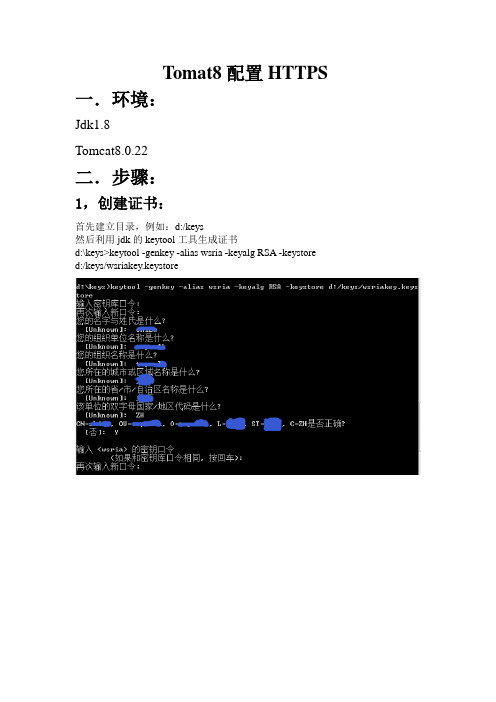
Tomat8配置HTTPS 一.环境:Jdk1.8Tomcat8.0.22二.步骤:1,创建证书:首先建立目录,例如:d:/keys然后利用jdk的keytool工具生成证书d:\keys>keytool -genkey -alias wsria -keyalg RSA -keystore d:/keys/wsriakey.keystore具体的输入项图片中都有说明,有一点我要解释一下;在输入完密码后提示输入域名是我输入的是,其实这个域名是不存在的,但是我为了演示所以虚拟了这个域名,技巧在于修改C:\Windows\System32\drivers\etc\hosts添加内容如下:127.0.0.1 这样在访问的时候其实是访问的127.0.0.1也就是本机严重提醒:提示输入域名的时候不能输入IP地址2,导出证书:d:\keys>keytool -export -file d:/keys/wsria.crt -alias wsria -keystored:/keys/wsriakey.keystore3,为客户端的JVM导入证书(目前没觉得这步有什么用)d:\keys>keytool -import -alias kk -keystore "D:\ProgramFiles\Java\jdk1.8.0_45\jre\lib\security\cacerts" -file D:/keys/wsria.crt此处输入的口令是:changeit4、应用证书到Web服务器-Tomcat打开tomcat目录的conf/server.xml文件,开启83和87行的注释代码,并设置keystoreFile、keystorePass修改结果如下:注意大小写<Connector port="8443" protocol="org.apache.coyote.http11.Http11NioProtocol"maxThreads="150" SSLEnabled="true"scheme="https" secure="true"clientAuth="false" sslProtocol="TLS"keystoreFile="D:/keys/wsriakey.keystore"keystorePass="123456"/>到此Tomcat的SSL启用完成,现在你可以启动tomcat试一下了http://192.168.5.16:8443/---------------------------------------------------------------------------------------------------------------------- 以下是另一个方法,由于配置过程中出错,没有详细研究,不过觉得这个方法讲的比较详细,暂且在这里列出来,留作以后研究(webservice部分还是挺有用的)环境Jdk1.6 Tomcat6 jax-ws webservice1生成证书这里用到的文件,我们存放在D:/SSL/文件夹内,其中D:/SSL/server/内的文件是要交给服务器用的,D:/SSL/client/内的文件是要交给客户端用的。
Nginx+tomcat+ssl安装配置手册

Nginx + tomcat + SSL 安装配置手册1.介绍Nginx ("engine x") 是一个高性能的 HTTP 和反向代理服务器,也是一个IMAP/POP3/SMTP 代理服务器。
nginx有以下几项基本特性:模块化结构过滤器包括gzipping, byte ranges, chunked responses,以及 SSI-filter等filter。
高性能支持内核Poll模型,能经受高负载的考验,有报告表明能支持高达 50,000个并发连接数。
高稳定性Nginx采取了分阶段资源分配技术,使得它的CPU与内存占用率非常低。
官方表示保持10,000个没有活动的连接,它只占2.5M内存。
多负载策略多种分配策略,并且分配均匀。
自Nginx 发布四年来,Nginx 已经因为它的稳定性、丰富的功能集、示例配置文件和低系统资源的消耗而闻名了。
目前国内各大门户网站已经部署了Nginx,如新浪、网易、腾讯等;国内几个重要的视频分享网站也部署了Nginx,如六房间、酷6等。
2.准备2.1 资源Nginx中文网站:/Nginx英文网站:/PCRE网站:/2.2 相关软件1)PCREPCRE(Perl Compatible Regular Expressions)中文含义:perl语言兼容正则表达式)是一个用C语言编写的正则表达式函数库。
neginx中使用正则表达式进行灵活配置,安装之前需要确认PCRE已安装。
下载地址:/,使用版本pcre-8.12.tar.gz2)nginx-upstream-jvm-routenginx_upstream_jvm_route 是一个 Nginx 的扩展模块,用来实现基于Cookie 的Session Sticky 的功能。
下载地址(svn):/svn/trunk/3.4.4.1 Windows版安装安装文件为.zip文件,解压缩后,运行目录中的nginx.exe(或使用命令),服务启动。
Tomcat配置文件详解

Tomcat配置⽂件详解打开Tomcat的配置⽬录,我们会发现下⾯的配置⽂件:server.xml:Tomcat的主配置⽂件,包含Service, Connector, Engine, Realm, Valve, Hosts主组件的相关配置信息;web.xml:遵循Servlet规范标准的配置⽂件,⽤于配置servlet,并为所有的Web应⽤程序提供包括MIME映射等默认配置信息;context.xml:所有host的默认配置信息;logging.properties:⽇志相关配置;tomcat-users.xml:Realm认证时⽤到的相关⾓⾊、⽤户和密码等信息;Tomcat⾃带的manager默认情况下会⽤到此⽂件;在Tomcat中添加/删除⽤户,为⽤户指定⾓⾊等将通过编辑此⽂件实现;catalina.policy:Java相关的安全策略配置⽂件,在系统资源级别上提供访问控制的能⼒,以安全模式启动Tomcat会使⽤这个配置catalina.properties:Tomcat内部package的定义及访问相关的控制,也包括对通过类装载器装载的内容的控制;Tomcat在启动时会事先读取此⽂件的相关设置;jaspic-providers.xml:⽤户认证配置⽂件这篇博客就来介绍下这⼏个配置⽂件的作⽤,以及常⽤的配置选项。
server.xml配置server.xml是Tomcat的主配置⽂件,可以对Service, Connector, Engine, Realm, Valve, Hosts等主组件进⾏相关配置。
<!-- port: 接收shutdown指令的端⼝,默认仅允许通过本机访问,默认为8005;shutdown:发往此Server⽤于实现关闭tomcat实例的命令字符串,默认为SHUTDOWN;使⽤⽅式:telnet localhost 8005,输⼊SHUTDOWN即可关闭tomcat如果你不配置这两个属性,Tomcat的这种关闭机制还是会运⾏的。
openssl+keytool+tomcat自签名证书
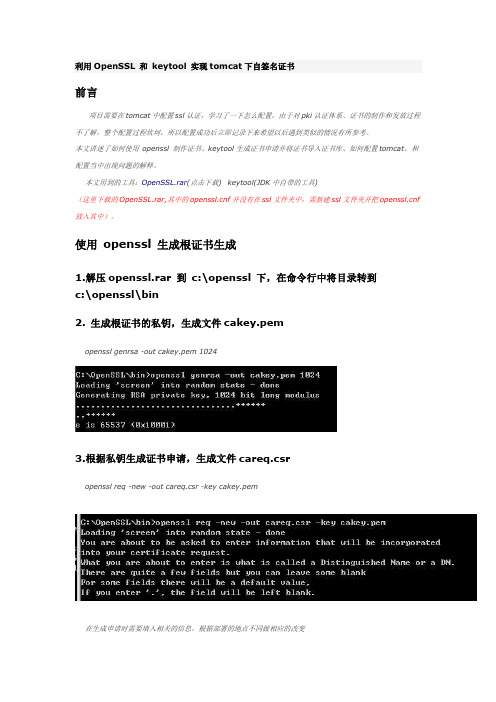
利用OpenSSL 和keytool 实现tomcat下自签名证书前言项目需要在tomcat中配置ssl认证,学习了一下怎么配置,由于对pki认证体系、证书的制作和发放过程不了解,整个配置过程坎坷,所以配置成功后立即记录下来希望以后遇到类似的情况有所参考。
本文讲述了如何使用openssl 制作证书、keytool生成证书申请并将证书导入证书库、如何配置tomcat,和配置当中出现问题的解释。
本文用到的工具:OpenSSL.rar(点击下载) keytool(JDK中自带的工具)(这里下载的OpenSSL.rar,其中的f并没有在ssl文件夹中,需新建ssl文件夹并把f 放入其中)。
使用openssl 生成根证书生成1.解压openssl.rar 到c:\openssl 下,在命令行中将目录转到c:\openssl\bin2. 生成根证书的私钥,生成文件cakey.pemopenssl genrsa -out cakey.pem 10243.根据私钥生成证书申请,生成文件careq.csropenssl req -new -out careq.csr -key cakey.pem在生成申请时需要填入相关的信息,根据部署的地点不同做相应的改变4. 利用根证书申请生成自签名根证书,生成文件cacert.pemopenssl x509 -req -in careq.csr -out cacert.pem -signkey cakey.pem -days 3650至此根证书制作完毕,为了方便起见,在openssl.rar\bin\ 中已经包含生成根证书.bat 点击执行即可。
生成tomcat证书库文件和证书申请1.生成证书库文件tomcatkey.jkskeytool -genkey -alias tomcat_server -keyalg RSA -keysize 1024 -validity "1825" -keypass 123456 -keystore tomcatkey.jks -storepass 123456红色部分可以根据具体的部署情况做相应的改变-alias 证书库文件中私钥的别名-keypass 证书库文件私钥的密码-keystore 证书库文件的存储路径-storepass 证书库文件的密码执行后需要填写相应的信息名称和姓氏一定要填入服务器的域名或ip地址,否则部署之后会提示证书地址不匹配的错误剩余的部分必须和根证书填写一致。
keytool+tomcat配置HTTPS双向证书认证
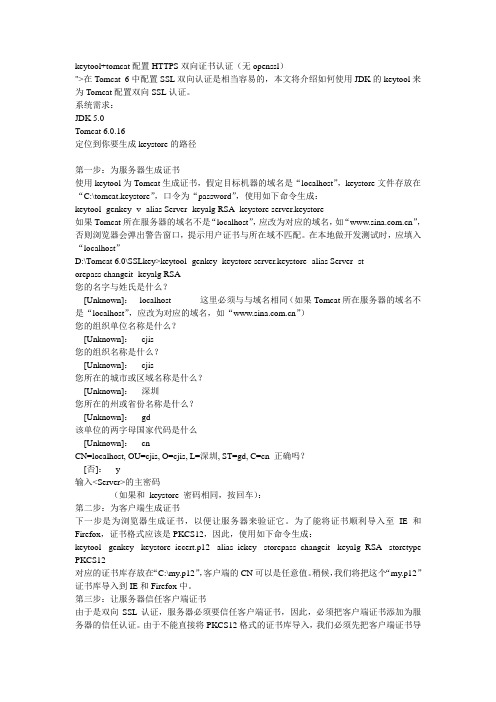
keytool+tomcat配置HTTPS双向证书认证(无openssl)">在Tomcat 6中配置SSL双向认证是相当容易的,本文将介绍如何使用JDK的keytool来为Tomcat配置双向SSL认证。
系统需求:JDK 5.0Tomcat 6.0.16定位到你要生成keystore的路径第一步:为服务器生成证书使用keytool为Tomcat生成证书,假定目标机器的域名是“localhost”,keystore文件存放在“C:\tomcat.keystore”,口令为“password”,使用如下命令生成:keytool -genkey -v -alias Server -keyalg RSA -keystore server.keystore如果Tomcat所在服务器的域名不是“localhost”,应改为对应的域名,如“”,否则浏览器会弹出警告窗口,提示用户证书与所在域不匹配。
在本地做开发测试时,应填入“localhost”D:\Tomcat 6.0\SSLkey>keytool -genkey -keystore server.keystore -alias Server -storepass changeit -keyalg RSA您的名字与姓氏是什么?[Unknown]:localhost ---- 这里必须与与域名相同(如果Tomcat所在服务器的域名不是“localhost”,应改为对应的域名,如“”)您的组织单位名称是什么?[Unknown]:cjis您的组织名称是什么?[Unknown]:cjis您所在的城市或区域名称是什么?[Unknown]:深圳您所在的州或省份名称是什么?[Unknown]:gd该单位的两字母国家代码是什么[Unknown]:cnCN=localhost, OU=cjis, O=cjis, L=深圳, ST=gd, C=cn 正确吗?[否]:y输入<Server>的主密码(如果和keystore 密码相同,按回车):第二步:为客户端生成证书下一步是为浏览器生成证书,以便让服务器来验证它。
java tomcat http升级https
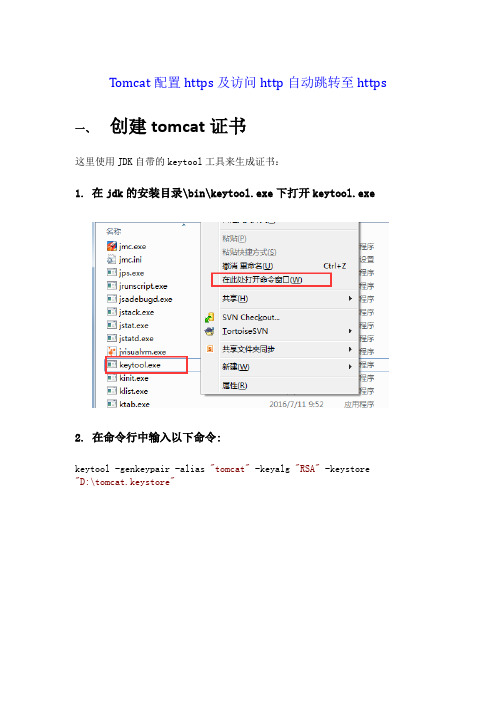
Tomcat配置https及访问http自动跳转至https一、创建tomcat证书这里使用JDK自带的keytool工具来生成证书:1.在jdk的安装目录\bin\keytool.exe下打开keytool.exe2. 在命令行中输入以下命令:keytool -genkeypair -alias "tomcat" -keyalg"RSA"-keystore"D:\tomcat.keystore"以上命令将生产一对非对称密钥和自我签名的证书D:\tomcat.keystore注意:“名字与姓氏”应该是域名,输成了姓名,和真正运行的时候域名不符,会出问题这里的域名是以localhost为例二. 配置tomcat服务器定位到tomcat服务器的安装目录, 找到conf下的server.xml文件找到如下已经被注释的代码:去掉注释,修改为:在互联网上, http协议的默认端口是80, https的默认端口是443, 这里将端口改为了443三. 启动tomcat服务器在IE浏览器中输入: https://localhost/点击“高级”-“添加例外”证书过期日期为某日。
而当前日期为某日。
错误代码:SEC_ERROR_EXPIRED_CERTIFICATE这个错误发生在网站的证书已经过期的情况下。
这个错误信息会显示您的系统上的当前日期和证书生效日期。
如果您认为系统上的当前日期有误,您可以手动更正(双击任务栏上的时间图标)来修复这个问题。
该证书因为其颁发者证书未知而不被信任。
该服务器可能未发送相应的中间证书。
可能需要导入一个额外的根证书。
错误代码:SEC_ERROR_UNKNOWN_ISSUER该证书因为其自签名而不被信任。
错误代码:SEC_ERROR_UNKNOWN_ISSUER 使用了无效的安全证书。
该证书仅对下列域名有效:, * 错误代码:SSL_ERROR_BAD_CERT_DOMAIN选择继续浏览此网站搞定了!!!!443端口被占用遇到的问题:我在配置的过程中问题,当我修改了server.xml的配置后,启动tomcat报错org.apache.catalina.core.StandardService initInternal严重: Failed to initialize connector [Connector[HTTP/1.1-443]]org.apache.catalina.LifecycleException: Failed to initialize component [Connector[HTTP/1.1-443]]网上找了下,可以将protocol="HTTP/1.1"替换为protocol="org.apache.coyote.http11.Http11Protocol",问题可以得以解决四. 安装tomcat的证书在浏览器中这里浏览器显示证书错误, 有红色警告在浏览器中右击选择属性, 查看不到证书在这里我为了能导出证书, 在tomcat的根目录下新建了一个hello.html的页面下面可以访问到将证书导出来注意:这个地方有部分电脑的"复制文件"的按钮是不能点的, 导不出来可以尝试装个虚拟机试一下下面就下一步就行我将证书导出到了桌面上,得到了一个cer的证书文件下面打开浏览器的Internet选项----> 内容----> 证书选择"受信任的根证书颁发机构" ----> 导入证书将生成的证书导入进来其余的步骤直接下一步即可重启浏览器,发现------没有红色警告了!!! 搞定!!!附:阿里云有免费的DV证书提供。
java+tomcat+openssl,https单向认证、双向认证(亲测)
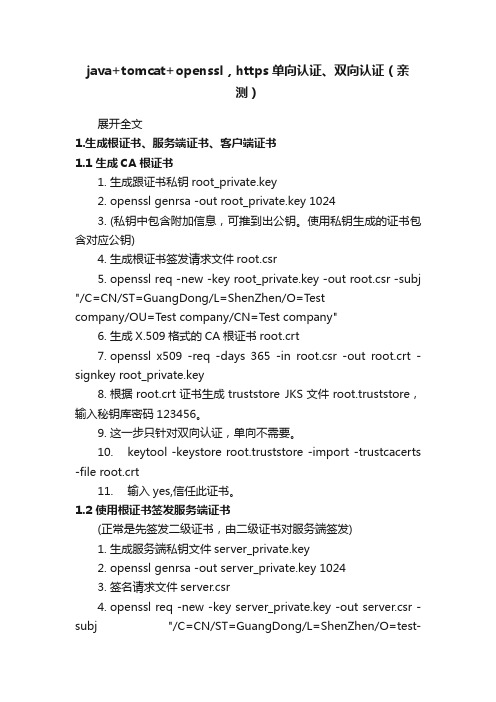
java+tomcat+openssl,https单向认证、双向认证(亲测)展开全文1.生成根证书、服务端证书、客户端证书1.1 生成CA根证书1.生成跟证书私钥root_private.key2.openssl genrsa -out root_private.key 10243.(私钥中包含附加信息,可推到出公钥。
使用私钥生成的证书包含对应公钥)4.生成根证书签发请求文件root.csr5.openssl req -new -key root_private.key -out root.csr -subj "/C=CN/ST=GuangDong/L=ShenZhen/O=Testcompany/OU=Test company/CN=Test company"6.生成X.509格式的CA根证书root.crt7.openssl x509 -req -days 365 -in root.csr -out root.crt -signkey root_private.key8.根据root.crt证书生成truststore JKS文件root.truststore,输入秘钥库密码123456。
9.这一步只针对双向认证,单向不需要。
10.keytool -keystore root.truststore -import -trustcacerts -file root.crt11.输入yes,信任此证书。
1.2 使用根证书签发服务端证书(正常是先签发二级证书,由二级证书对服务端签发)1.生成服务端私钥文件server_private.key2.openssl genrsa -out server_private.key 10243.签名请求文件server.csr4.openssl req -new -key server_private.key -out server.csr -subj "/C=CN/ST=GuangDong/L=ShenZhen/O=test-server/OU=test-server/CN=test-server"5.使用根证书签发服务端证书server.crt6.openssl x509 -req -days 365 -sha1 -CA root.crt -CAkey root_private.key -CAserial ca.srl -CAcreateserial -in server.csr -out server.crt7.查看证书信息8.openssl x509 -in server.crt -text -noout9.将服务端证书转换为pkcs12格式,密码12345610.openssl pkcs12 -export -in server.crt -inkey server_private.key -out server.p1211.生成服务端秘钥库server.keystore,秘钥库密码也为12345612.keytool -importkeystore -srckeystore server.p12 -destkeystore server.keystore -srcstoretype pkcs1213.查看keystore14.keytool -list -v -keystore server.keystore1.3 使用根证书签发客户端证书•生成客户端私钥文件client_private.key•openssl genrsa -out client_private.key 1024•签名请求文件client.csr•openssl req -new -key client_private.key -out client.csr -subj "/C=CN/ST=GuangDong/L=ShenZhen/O=test-client/OU=test-client/CN=test-client"•使用根证书签发客户端证书client.crt•openssl x509 -req -days 365 -sha1 -CA root.crt -CAkey root_private.key -CAserial ca.srl -CAcreateserial -in client.csr -out client.crt•证书转换为pkcs12格式,密码123456•以上生成的公私钥和证书都是PEM格式的,服务端、浏览器一般使用PKCS12格式。
应用服务器部署手册

应用服务器部署手册应用服务器部署手册1.JDK安装与配置双击文件jdk-6u20-windows-i586.exe点击“接受”选择不安装源代码、公共JRE、JavaDB并选择好安装路径后,点击“下一步”点击“完成”,至此JDK安装完成。
下面配置java环境变量,新建环境变量其中变量名为:JAVA_HOME,变量值为JDK安装路径。
编辑环境变量Path,变量值后面追加“%JAVA_HOME%\bin”JDK配置完成运行cmd输入java –version2.Tomcat安装与配置双击文件apache-tomcat-6.0.26.exe点击“Next”点击“I Agree”根据图示选择好相应组件,点击“Next”设定好安装路径后,点击“Next”配置好监听端口,点击“Next”选择jre路径(之前安装JDK路径下的jre目录)。
点击“Install”点击“Finish”,至此Tomcat安装完成。
配置Tomcat:在任务栏中tomcat图标上点右键,在菜单上选择“Configure…”选择“Java”选卡,配置“Initial memory pool”、“Maximum memory pool”修改tomcat安装目录下的conf\server.xml文件,找到“”节如果tomcat服务起不来,修改一下Initial memory pool参数,变成512(和计算机内存有关,2G内存,最好配置是512)。
3.应用部署及配置3.1.配置系统环境变量新建一个目录如F:\MyEclipseProjects\configfile。
其中变量名为:JAVAAPP_CONFIG_HOME,变量值为各应用配置文件所在目录。
3.2.管理系统部署拷贝netmonitor.properties文件到环境变量指定目录根据生产环境数据库服务器情况修改配置文件中的(其他参数谨慎改动,一般不需要改变)3.3.采集服务部署拷贝netmonitorgather.properties文件到环境变量指定目录3.4.数据装载服务拷贝NetMonitorDataLoad.properties文件到环境变量指定目录完成后在服务管理器中启动“网管系统数据装载服务”如果数据装载服务启动不了,在系统变量里面添加JAVA_HOME 和JAVAAPP_CONFIG_HOME 3.5.存储设备状态获取服务拷贝NetMonitorDataAcquisition.properties文件到环境变量指定目录安装NetMonitorDataAcquisitionSetup.exe完成后在服务管理器中启动“网管系统状态获取服务”在系统变量里面添加JAVA_HOME和JAVAAPP_CONFIG_HOME4.客户机进程监控4.1.Windows系统首先安装.Net FrameWork3.5,然后安装NetMonitorWinClientServiceSetup.msi,在安装目录下找到NetMonitorWinClientService.exe.config黑色部分根据实际情况修改。
tomcat 证书类型
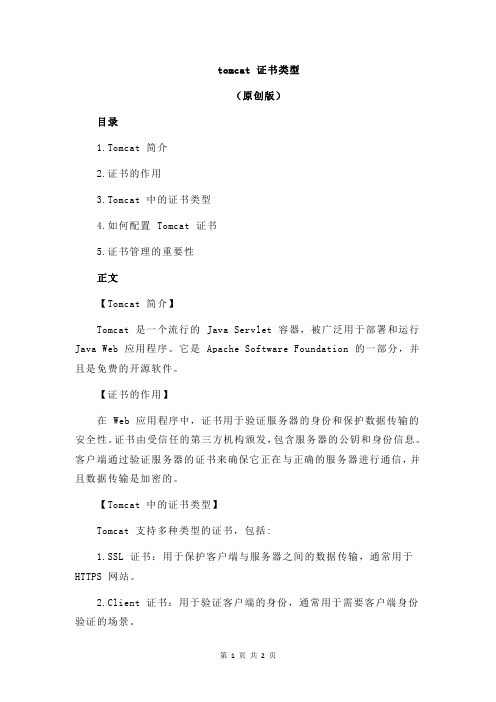
tomcat 证书类型(原创版)目录1.Tomcat 简介2.证书的作用3.Tomcat 中的证书类型4.如何配置 Tomcat 证书5.证书管理的重要性正文【Tomcat 简介】Tomcat 是一个流行的 Java Servlet 容器,被广泛用于部署和运行Java Web 应用程序。
它是 Apache Software Foundation 的一部分,并且是免费的开源软件。
【证书的作用】在 Web 应用程序中,证书用于验证服务器的身份和保护数据传输的安全性。
证书由受信任的第三方机构颁发,包含服务器的公钥和身份信息。
客户端通过验证服务器的证书来确保它正在与正确的服务器进行通信,并且数据传输是加密的。
【Tomcat 中的证书类型】Tomcat 支持多种类型的证书,包括:1.SSL 证书:用于保护客户端与服务器之间的数据传输,通常用于HTTPS 网站。
2.Client 证书:用于验证客户端的身份,通常用于需要客户端身份验证的场景。
3.密钥库:用于存储加密密钥的库,可以包含多个密钥和证书。
【如何配置 Tomcat 证书】要配置 Tomcat 证书,需要执行以下步骤:1.导入证书和私钥:将证书和私钥导入到 Tomcat 的密钥库中。
可以使用 Tomcat 的管理工具或手动编辑密钥库文件。
2.配置 SSL 连接器:在 Tomcat 的配置文件中,配置 SSL 连接器以使用证书和私钥。
需要指定 SSL 协议、端口号和绑定模式等参数。
3.配置客户端证书:如果要验证客户端的身份,需要配置客户端证书。
可以在 Tomcat 的配置文件中指定客户端证书的类型、路径和密码等参数。
【证书管理的重要性】证书管理是保护 Web 应用程序安全的重要组成部分。
证书用于验证服务器的身份和保护数据传输的安全性。
如果证书管理不当,可能会导致安全漏洞和数据泄露等问题。
Resin配置SSL证书方法指南(普通版)
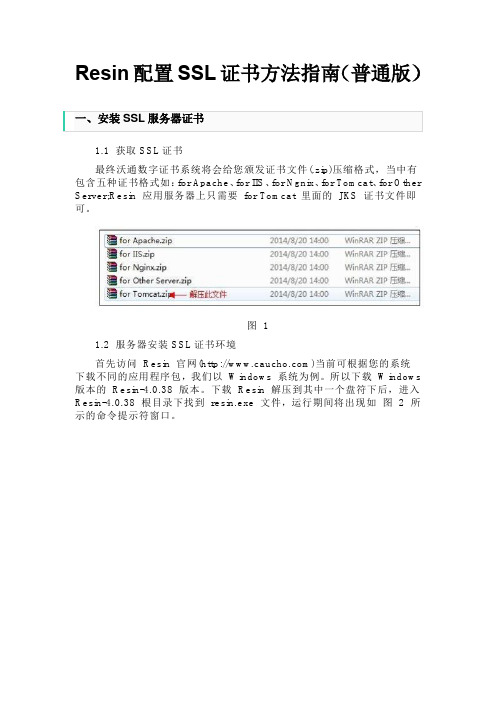
Resin配置SSL证书方法指南(普通版)1.1 获取SSL证书最终沃通数字证书系统将会给您颁发证书文件(.zip)压缩格式,当中有包含五种证书格式如:for Apache、for IIS、for Ngnix、for Tomcat、for Other Server;Resin应用服务器上只需要for Tomcat 里面的JKS 证书文件即可。
图 11.2 服务器安装SSL证书环境首先访问Resin 官网()当前可根据您的系统下载不同的应用程序包,我们以Windows 系统为例。
所以下载Windows 版本的Resin-4.0.38 版本。
下载Resin 解压到其中一个盘符下后,进入Resin-4.0.38 根目录下找到resin.exe 文件,运行期间将出现如图 2 所示的命令提示符窗口。
图 2启动执行文件后,我们将输入Resin 应用服务默认的地址如:http://127.0.0.1:8080点击/resin-admin 图 3 图 4图 3图 41.3 配置部署SSL证书1.3.1 启动SSL端口首先找到安装Resin 目录下该配置文件“Resin.properties”,一般默认路径都是在Conf文件夹中。
然后用文本编辑器打开该文件,接着找到如下所示图 5图 5默认情况下app.https和web.https:8443 是用“#”注释掉的。
所以我们可以去掉“#”然后把8443 修改为:443。
注释:(因为版本繁多没能一一去下载来检查,只能通过在此说明。
根据不同的版本寻找不同的配置文件如“Resin.properties”或是“resin.xml”文件进行配置。
)1.3.2 配置证书路径其次同一个文件中在找到如图 6图 6默认情况下:Jsse_keystore_tye:jks证书类型;Jsse_keystore_file:keys/xx.jks 证书存放路径;Jsse_keystore_password:changeme证书密码;三行都是“#”注释状态,所以我们可以去掉“#”,最后只要改成您的证书路径(例如:keys/SSL.jks)、证书密码(您申请证书时所设置密码)。
全球服务器证书SSL 配置手册
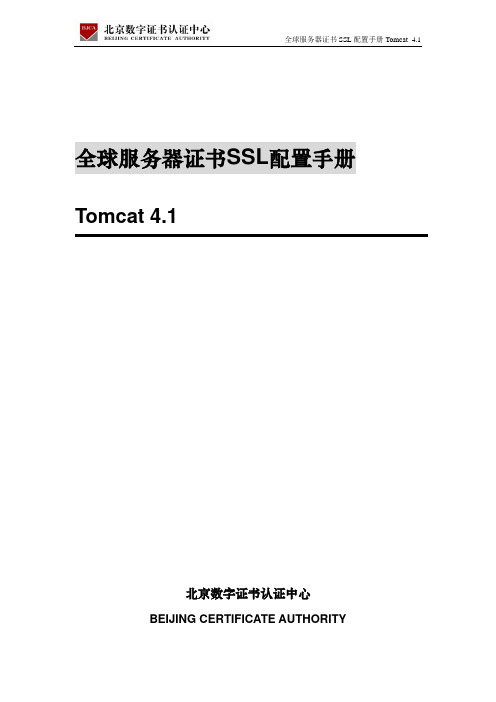
全球服务器证书SSL配置手册Tomcat 4.1北京数字证书认证中心BEIJING CERTIFICATE AUTHORITY目录1开始申请之前需要注意 (3)2如何产生私钥 (3)3CSR生成指南 (5)4证书安装指南 (6)5如何配置SSL (12)6启动和停止Tomcat (13)7验证SSL连接 (13)8灾难恢复 (13)1开始申请之前需要注意需要安装服务器软件并配置环境,下面我们以Keytool和Tomcat为例进行说明:a) 首先需要准备所需的软件:z Java(TM) 2 SDK, Standard Edition 1.4.1_01下载j2sdk-1_4_1_01-windows-i586.exez Tomcat 4.1下载tomcat-4.1.18.exez Windows 2000 SP 2 or Windows NT SP6az Tomcat做为单独的服务器b) 环境变量设置为:Variable Value User NameCATALINA_HOME C:\Tomcat~1.1 [SYSTEM]JAVA_HOME C:\j2sdk1.4.1_01 [SYSTEM]JSSE_HOME C:\j2sdk1.4.1_01\jre\lib\ext[SYSTEM]TOMCAT_HOME C:\Tomcat~1.1 [SYSTEM]AdministratorPath C:\j2sdk1.4.1_01\binc) 测试服务器安装完Tomcat,并配置完环境后,启动Tomcat并进行测试:http://localhost:8080 to make sure http is working如果没有问题,我们可以进行下一步操作了。
2如何产生私钥新打开一个DOS窗口:1) 新建一个本地的证书密钥存储(Certificate keystore)keytool -genkey -alias tomcat -keyalg RSA \ -keystore请注意:!当keystore建立后,需要指定keystore的存储位置!如果更新证书,你必须重新创建一个新的密钥对和keystore!当您生成CSR或安装自签的keystore证书时,请使用相同的别名例如:C:\>keytool -genkey -alias myalias -keyalg RSA -keystore c:\.mykeystoreEnter keystore password: 输入keystore口令,如passwordWhat is your first and last name?[Unknown]: 输入通用名,如What is the name of your organizational unit?[Unknown]: 输入部门名称,如Sales DeptWhat is the name of your organization?[Unknown]: 输入您的组织名称,如Beijing Certificate AuthorityWhat is the name of your City or Locality?[Unknown]: 输入您所在的市/县/区,如BeijingWhat is the name of your State or Province?[Unknown]: 输入您所在的省/自治区/直辖市,如BeijingWhat is the two-letter country code for this unit?[Unknown]: 输入您所在国家的ISO国家代码,中国为CNis CN=, OU=Sales Dept, O=Beijing Certificate Authority, L=Beijing, ST=Beijing, C=CN correct?[no]: yesEnter key password for (RETURN if same as keystore password): 输入密钥口令The same password MUST be used.非常重要: Tomcat will recognize the location of this keystore even if the specified attributes in your server.xml point to a different keystore.C:\>2) 确认keystore建立成功例如:C:\>keytool -list -v -keystore c:\.mykeystoreEnter keystore password: passwordKeystore type: jksKeystore provider: SUNYour keystore contains 1 entryAlias name: myaliasCreation date: Jan 8, 2003Entry type: keyEntryCertificate chain length: 1Certificate[1]:Owner: CN=, OU=Sales Dept, O=Beijing Certificate Authority, L=Beijing, ST=Beijing, C=CNIssuer: CN=, OU=Sales Dept, O=Beijing Certificate Authority, L=Beijing, ST=Beijing, C=CNSerial number: 3e1cd4e9Valid from: Wed Jan 08 20:48:25 EST 2003 until: Tue Apr 08 21:48:25 EDT 2003 Certificate fingerprints:MD5: D0:BA:7C:A4:D1:D9:CF:46:38:E5:48:22:8E:AB:E2:9BSHA1: 4A:33:FA:11:D6:5F:F4:73:9D:7A:2B:E2:89:F8:C3:57:69:0C:DC:7E3CSR生成指南1) 按照如下方法生成CSRkeytool -certreq -keyalg RSA -alias tomcat -file certreq.csr \ -keystore重要提示:! 当您生成CSR或安装自签的keystore证书时,请使用相同的别名例如:C:\>keytool -certreq -keyalg RSA -alias myalias -file certreq.txt -keystore c:\.mykeystoreEnter keystore password: passwordC:\>2) 生成的CSR如下:-----BEGIN NEW CERTIFICATE REQUEST-----MIIBujCCASMCAQAwejELMAkGA1UEBhMCQ0ExEDAOBgNVBAgTB09udGFyaW8xDz ANBgNVBAcTBk90dGF3YTEQMA4GA1UEChMHRW50cnVzdDETMBEGA1UECxMKRW50cnVzdCBDUzEh MB8GA1UEAxMYd3d35w6T+q/f+wIDAQABoAAwDQYJKoZIhvcNAQEEBQADgYEAF+0hqAqXumz/vGrzGVhKH lnxd7HW3ezSGIbIUcOy1YdDc/1ZCqRpu3utYIZ6welK++l+QjlbL6p5RJJETkkLKXjb/WVFajNuPl7Yob9p bwA7JBrCCKbFj+kzDNbGhCR1RgFA9vQj5vob41Vj+k+TQchliuTLL9rFXNDHrtgTMtA=-----END NEW CERTIFICATE REQUEST-----4 证书安装指南按照如下方法安装BJCA的SSL证书1) 安装SSL证书和证书链输入命令:keytool -import -alias root -keystore your_keystore_filename \ -trustcacerts -file filename_of_the_combined_chain_and_webcert例如: C:\>keytool -import -alias myalias -keystore c:\.mykeystore -trustcacerts -file c:\webcert.txt由于java把“cacerts”文件看作可信任的根CA,如果根证书已经存在,则不必再将证书链导入“cacerts”。
linux环境下tomcat安装和配置
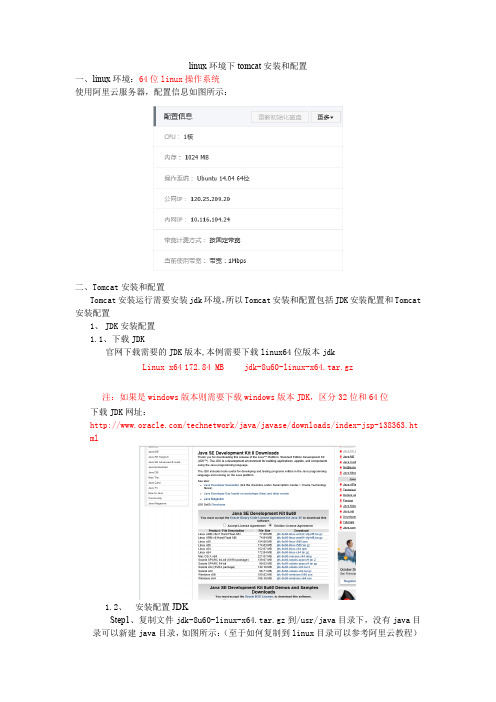
linux环境下tomcat安装和配置一、linux环境:64位linux操作系统使用阿里云服务器,配置信息如图所示:二、Tomcat安装和配置Tomcat安装运行需要安装jdk环境,所以Tomcat安装和配置包括JDK安装配置和Tomcat 安装配置1、JDK安装配置1.1、下载JDK官网下载需要的JDK版本,本例需要下载linux64位版本jdkLinux x64 172.84 MB jdk-8u60-linux-x64.tar.gz注:如果是windows版本则需要下载windows版本JDK,区分32位和64位下载JDK网址:/technetwork/java/javase/downloads/index-jsp-138363.ht ml1.2、安装配置JDKStep1、复制文件jdk-8u60-linux-x64.tar.gz到/usr/java目录下,没有java目录可以新建java目录,如图所示:(至于如何复制到linux目录可以参考阿里云教程)Step2、解压jdk-8u60-linux-x64.tar.gz文件,linux控制台输入:“tar -zxvf jdk-8u60-linux-x64.tar.gz”,如图所示:解压成功后发现多出jdk1.8.0_60文件,如图所示:Step3、JDK环境配置linux控制台输入:“vi /etc/profile”,如图所示:在profile文件末尾添加如下内容,如图所示:export JA V A_HOME=/usr/java/jdk1.8.0_60export PATH=$JA V A_HOME/bin:$PA THexport CLASSPA TH=.:$JA V A_HOME/lib/dt.jar:$JA V A_HOME/lib/tools.jar注:如何使用vi可以参考:/article/59703552e2e1e38fc107405a.htmlStep4、验证JDK环境配置生效linux控制台输入:“javac”,如图所示:linux控制台输入:“java -version”,如图所示:注:最好重启下机器,使得profile配置生效(控制台输入exit命令即可)2、安装配置Tomcat2.1、tomcat下载官网下载需要的tomcat版本,本例需要下载linux64位版本tomcat,这里选择tomcat7tar.gz (pgp, md5, sha1)注:如果是windows版本则需要下载windows版本Tomcat,区分32位和64位下载tomcat网址:/2.1、安装配置tomcatStep1、复制文件apache-tomcat-7.0.64.tar.gz到/usr/local/tomcat目录下,没有tomcat目录可以新建tomcat目录,如图所示:(至于如何复制到linux目录可以参考阿里云教程)注:此图已经解压过,所有存在apache-tomcat-7.0.64目录Step2、解压apache-tomcat-7.0.64.tar.gz文件,linux控制台输入:“tar -zxvf jdk-8u60-linux-x64.tar.gz”,如图所示:解压成功后发现多出apache-tomcat-7.0.64文件,如图所示:Step3、tomcat环境配置linux控制台输入:“vi /etc/profile”,如图所示:在profile文件末尾添加如下内容,如图所示:CATALINA_BASE=/usr/local/tomcat/apache-tomcat-7.0.64CATALINA_HOME=/usr/local/tomcat/apache-tomcat-7.0.64export CATALINA_BASE CA TALINA_HOMEStep4、启动tomcat进入tomcat的bin目录,linux控制台输入:“/usr/local/tomcat/apache-tomcat-7.0.64/bin”启动toncat,linux控制台输入:“./startup.sh”,如图所示:启动结果,表示tomcat启动成功,如图所示:注:最好重启下机器,使得配置profile生效(控制台输入exit命令即可)Step5、浏览器访问tomcat服务:阿里云公网IP:120.25.209.20 (查看阿里云配置即可)Tomcat端口号为:8080 如下图所示:进入tomcat的conf目录,linux控制台输入:“/usr/local/tomcat/apache-tomcat-7.0.64/conf”打开server.xml目录,在此文件可以修改端口号,linux控制台输入:“vim server.xml”,如图所示:在浏览器输入:ip+端口号,本例中输入:http://120.25.209.20:8080/,如图所示:三、jdk+tomcat配置文件jdk+tomcat配置文件,如图所示:jdk+tomcat配置文件下载地址(适用于linux64位):/s/1jGtUbLO。
服务器证书 CSR 生成指南 说明书
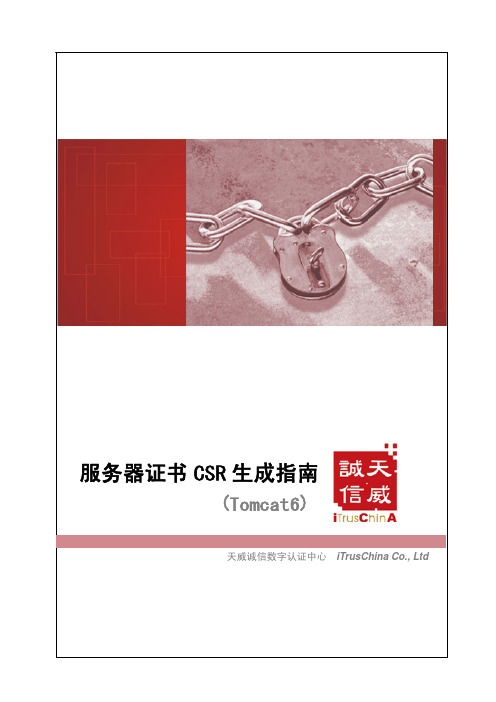
生成指南服务器证书CSR生成指南(Tomcat6) 《服务器证书CSR生成指南(Tomcat6)》归北京天威诚信电子商务服务有限公司所有,未经许可,不得复制。
北京天威诚信电子商务服务有限公司总部地址:北京市海淀区知春路6号锦秋国际大厦A座14层1401总部邮编:100088网址:https://天威诚信客户服务中心:地址:北京市海淀区东北旺西路8号中关村软件园21号楼启明星辰大厦客户服务热线:800-810-1303电子信箱:**************************.cn华东营销中心:地址:上海市普陀区曹杨路450号绿地和创大厦1702室邮编:200063华南营销中心:地址:深圳科技园南区软件园T3-A108邮编:518057西南分公司:地址:成都市人民南路天府大道高新孵化园8号楼2020室邮编:610041电话:028--85335287/97传真:028--85335287-616服务器证书CSR生成指南(Tomcat6) 目录目录1.下载并安装T OMCAT6.0 (1)2.生成CSR (2)1.下载并安装Tomcat6.0进入以下站点下载:/dist/jakarta/(1)在“开始”,“运行”中输入“services.msc”,“确定”后,如图:(2)在左面列表中找到图中红线标识的两项:(3)右键单击,选择“启动”:2.生成CSR(1)在“开始”,“运行”中输入“cmd”,点击“确定”2).进入您安装的tomcat或jdk的bin目录下(如:\tomcat 6.0\):(3)在后面输入:keytool -genkey -alias tom_server -keyalg RSA -keysize 1024 -keystore keystore.jks-genkey[产生密钥对]-alias[密钥对别名]-keyalg[密钥算法参数]-keysize[密钥位数]-keystore[密钥存储文件路径][注]:-alias后的tom_server是密钥对的名字,可替换为自己需要的名字;密钥保护密码必须6位;敲击“enter”后,按照提示输入:这样,密钥对会存储在keystore.jks文件里(在您tomcat安装目录下),上面的密码要求至少6个字符,第一行填的是服务器域名,一定要于WEB服务器中设置的一样。
tomcat详细配置步骤
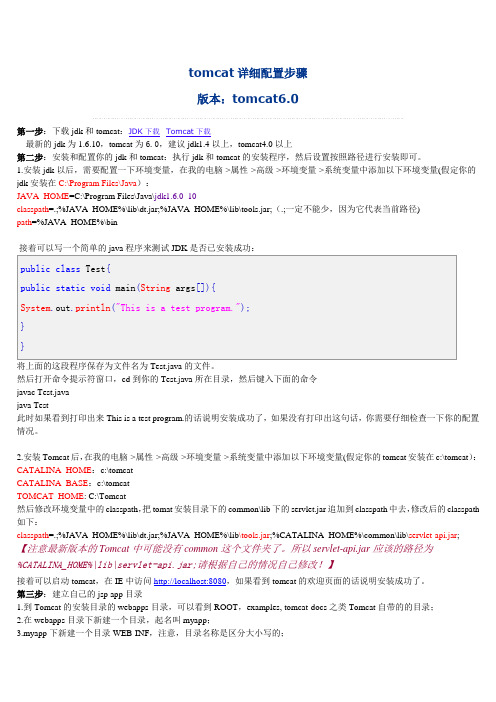
tomcat详细配置步骤版本:tomcat6.0第一步:下载jdk和tomcat:JDK下载Tomcat下载最新的jdk为1.6.10,tomcat为6.0,建议jdk1.4以上,tomcat4.0以上第二步:安装和配置你的jdk和tomcat:执行jdk和tomcat的安装程序,然后设置按照路径进行安装即可。
1.安装jdk以后,需要配置一下环境变量,在我的电脑->属性->高级->环境变量->系统变量中添加以下环境变量(假定你的jdk安装在C:\Program Files\Java):JAVA_HOME=C:\Program Files\Java\jdk1.6.0_10classpath=.;%JAVA_HOME%\lib\dt.jar;%JAVA_HOME%\lib\tools.jar;(.;一定不能少,因为它代表当前路径)path=%JAVA_HOME%\bin接着可以写一个简单的java程序来测试JDK是否已安装成功:public class Test{public static void main(String args[]){System.out.println("This is a test program.");}}将上面的这段程序保存为文件名为Test.java的文件。
然后打开命令提示符窗口,cd到你的Test.java所在目录,然后键入下面的命令javac Test.javajava Test此时如果看到打印出来This is a test program.的话说明安装成功了,如果没有打印出这句话,你需要仔细检查一下你的配置情况。
2.安装Tomcat后,在我的电脑->属性->高级->环境变量->系统变量中添加以下环境变量(假定你的tomcat安装在c:\tomcat):CATALINA_HOME:c:\tomcatCATALINA_BASE:c:\tomcatTOMCAT_HOME: C:\Tomcat然后修改环境变量中的classpath,把tomat安装目录下的common\lib下的servlet.jar追加到classpath中去,修改后的classpath 如下:classpath=.;%JAVA_HOME%\lib\dt.jar;%JAVA_HOME%\lib\tools.jar;%CATALINA_HOME%\common\lib\servlet-api.jar; 【注意最新版本的Tomcat中可能没有common这个文件夹了。
Tomcat的安装与配置和Tomcat端口的配置

前沿1、如果之前安装了Oreacla,在使用tomcat是会出现8080端口被占用的情况发生,解决的方法就是对tomcat的端口进行配置,安装tomcat注意两个系统环境变量的配置:JAVA_HOME、CATALINA_HOME,(安装端口的配置见后面的附件一)Tomcat的配置及测试:第一步:下载tomcat,然后解压到任意盘符第二步:配置系统环境变量我这里是tomcat5.5,解压到的D盘 (路径为: D:\Program Files\tomcat5.5),虽然我们现在有了解压好了tomcat5.5服务器,但如果我们此时启动tomcat服务器,系统并不知道去哪里找tomcat服务器,所以我要先给系统做一个说明,既配置环境变量.启动tomcat需要两个环境变量(注意我这里说的是启动)一个是JAVA_HOME(就是JDK的目录)另一个是CATALINA_HOME(就是你当前所使用的tomcat的目录)我这里的配置步骤如下:我的电脑->属性->高级->环境变量我个人是将环境变量设置在用户变量里,当然也可以设置在系统变量里,按个人需要自由发挥:变量配置:新建->变量名:JAVA_HOME 变量值:D:\Program Files\Java\jdk1.6.0新建->变量名:CATALINA_HOME 变量值:D:\Program Files\tomcat5.5配置结束,测试是否配置成功:开始菜单->运行->cmd (输入cmd命令)->进入命令窗口然后分别输入set JAVA_HOME 和set CATALINA_HOME命令,如果能找到,说明配置成功,启动tomcat服务器:第一步:进入tomcat所在目录下的bin文件夹,命令为:d: (进入D盘的命令)cd D:\Program Files\tomcat5.5\bin (此处为防止出错,最好直接复制粘贴)startup.bat (启动tomcat服务器的命令)tomcat服务器启动成功,会显示: “Server startup in 5437 ms ”(注意5437ms 是可变的)关闭tomcat服务器命令为:shutdown.bat此时,我们可以在浏览器中输入http://localhost:8080/如果打开了,表示服务器配置成功到此,配置和启动tomcat5.5服务器完成.---------------------------------------------------------------------------------------------------------------------下面介绍一个简单的web应用例子:第一步:创建一个web应用所需的文件夹及配置web.xml文件直接到D盘找到tomcat文件夹下的webapps文件夹(webapps文件夹是专门用来存放web应用的,此文件默认有6个例子),创建一个serv-app文件夹(名字随便起),在serv-app文件夹中创建一个WEB-INF文件夹(名字是固定的而且必须大写),在WEB-INF文件夹中创建classes文件夹(用来存放.class文件)和web.xml 文件(用来配置servlet)并在web.xml文件中输入以下代码:<?xml version="1.0" encoding="UTF-8"?><web-app version="2.4"xmlns="/xml/ns/j2ee"xmlns:xsi="/2001/XMLSchema-instance"xsi:schemaLocation="/xml/ns/j2ee/xml/ns/j2ee/web-app_2_4.xsd"></web-app>第二步:测试web应用在serv-app文件中创建一个test.html文件,里边任意输入一些内容(比如输入hello),此时我们要停止tomcat服务器,根据上面所提到的shutdown.bat命令(在命令窗口中输入该命令),因为tomcat服务器运行的时候会去检测 webapps 文件下的web应用,所以,当对web应用进行修改的时候最好先停止服务器,等修改结束后,在启动服务器.现在启动服务器,在命令窗口中输入startup.bat命令(需要注意的是,如果你的命令窗口时从新打开的,那么必须要进到tomcat目录下的 bin目录,然后在输入startup.bat命令,可以参看上面配置tomcat服务器的图),成功启动tomcat服务器后,在地址栏输入http://localhost:8080/serv-app/test.html如果可以显示HELLO则说明web应用配置成功。
Tomcat安装配置
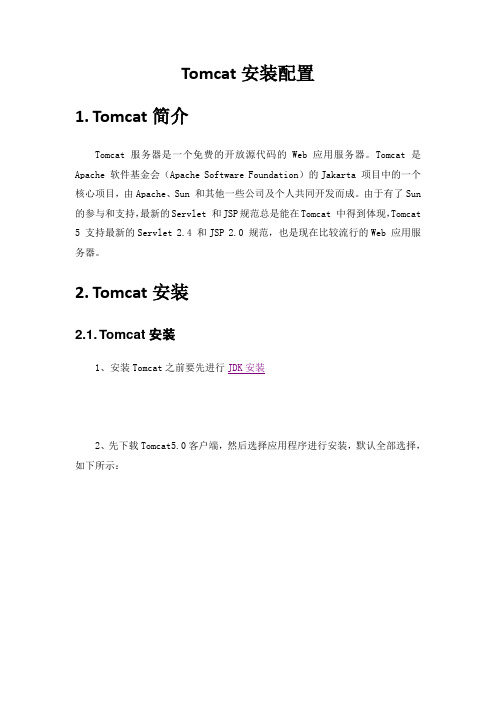
Tomcat安装配置1.Tomcat简介Tomcat 服务器是一个免费的开放源代码的Web 应用服务器。
Tomcat是Apache 软件基金会(Apache Software Foundation)的Jakarta 项目中的一个核心项目,由Apache、Sun 和其他一些公司及个人共同开发而成。
由于有了Sun 的参与和支持,最新的Servlet 和JSP规范总是能在Tomcat 中得到体现,Tomcat 5 支持最新的Servlet 2.4 和JSP 2.0 规范,也是现在比较流行的Web 应用服务器。
2.Tomcat安装2.1. Tomcat安装1、安装Tomcat之前要先进行JDK安装2、先下载Tomcat5.0客户端,然后选择应用程序进行安装,默认全部选择,如下所示:3、点击下一步,选择安装目录4、点击下一步,填写端口、用户名和密码5、点击下一步,选择JDK所在安装目录,点击Install开始安装2.2. Tomcat启动和终止在Tomcat安装目录D:\Program Files\Apache Software Foundation\Tomcat 5.0\bin找到启动程序startup.bat和终止程序shutdown.bat如下:2.3. Tomcat参数修改此处主要修改Tomcat字符集参数,避免所发布应用程序(如JSP页面)出现乱码现象。
1、先启动Tomcat,登录:http://localhost:8080/,进入Tomcat控制台2、点击左侧树状结构:Tomcat Administration,输入账号admin密码admin3、进入如下页面,依次点击Service(Catalina)→Connector(8080),修改页面右侧窗口中Use Body Encoding For URI Query Parameters的属性为True,按顺序点击按钮[save]保存,[Commit Changes]提交修改。
tomcat增加https访问配置方案
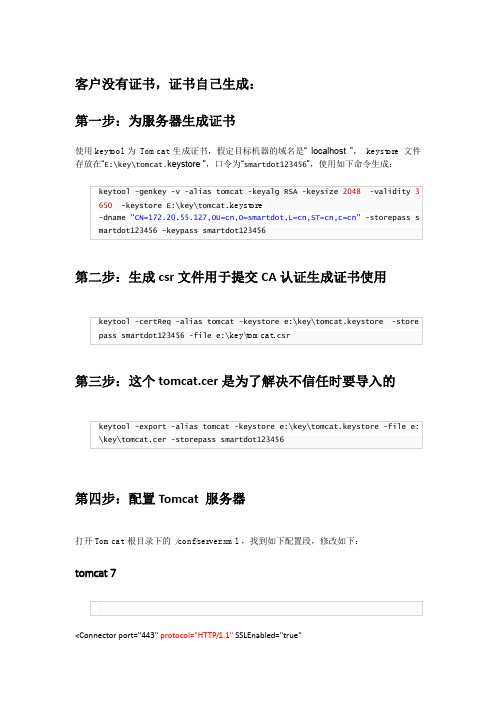
客户没有证书,证书自己生成:第一步:为服务器生成证书使用keytool 为Tomcat 生成证书,假定目标机器的域名是“ localhost ”,keystore 文件存放在“E:\key\tomcat.keystore ”,口令为“smartdot123456”,使用如下命令生成:第二步:生成csr文件用于提交CA认证生成证书使用第三步:这个tomcat.cer是为了解决不信任时要导入的第四步:配置Tomcat 服务器打开T omcat 根目录下的/conf/server.xml ,找到如下配置段,修改如下:tomcat 7<Connector port="443" protocol="HTTP/1.1" SSLEnabled="true"maxThreads="150" scheme="https" secure="true"ciphers="TLS_ECDHE_RSA_WITH_AES_128_CBC_SHA256,TLS_ECDHE_RSA_WITH_AES_128_CBC_ SHA,TLS_ECDHE_RSA_WITH_AES_256_CBC_SHA384,TLS_ECDHE_RSA_WITH_AES_256_CBC_SHA, TLS_RSA_WITH_AES_128_CBC_SHA256,TLS_RSA_WITH_AES_128_CBC_SHA,TLS_RSA_WITH_AES_ 256_CBC_SHA256,TLS_RSA_WITH_AES_256_CBC_SHA"keystoreFile="e:/key/smartdot.store" keystorePass="smartdot123456"clientAuth="false" sslProtocol="TLS" />tomcat 6<Connector port="443" protocol="org.apache.coyote.http11.Http11Protocol"SSLEnabled="true" maxThreads="150" scheme="https" secure="true"ciphers="TLS_ECDHE_RSA_WITH_AES_128_CBC_SHA256,TLS_ECDHE_RSA_WITH_AES_128_CBC_ SHA,TLS_ECDHE_RSA_WITH_AES_256_CBC_SHA384,TLS_ECDHE_RSA_WITH_AES_256_CBC_SHA, TLS_RSA_WITH_AES_128_CBC_SHA256,TLS_RSA_WITH_AES_128_CBC_SHA,TLS_RSA_WITH_AES_ 256_CBC_SHA256,TLS_RSA_WITH_AES_256_CBC_SHA"keystoreFile=" e:/key/smartdot.store " keystorePass="smartdot123456"clientAuth="false" sslProtocol="TLS" />第五步:web.xml修改应用程序的web.xml 可以加上这句话:具体web系统<login-config><!-- Authorization setting for SSL --><auth-method>CLIENT-CERT</auth-method><realm-name>Client Cert Users-only Area</realm-name></login-config><security-constraint><!-- Authorization setting for SSL --><web-resource-collection ><web-resource-name >SSL</web-resource-name><url-pattern>/*</url-pattern></web-resource-collection><user-data-constraint><transport-guarantee>CONFIDENTIAL</transport-guarantee></user-data-constraint></security-constraint>第六步:application.properties 端口访问配置organization.service.url=https\://\:8443/organization-webapp permission.service.url=https\://\:8443/organization-webapp policy.service.url=https\://\:8443/ProcessAdmin到这里启动tomcat,输入https://localhost:8443/这时再打开会弹出一个提示框:证书不可信任,有一个警告,说什么需要机构颁发。
- 1、下载文档前请自行甄别文档内容的完整性,平台不提供额外的编辑、内容补充、找答案等附加服务。
- 2、"仅部分预览"的文档,不可在线预览部分如存在完整性等问题,可反馈申请退款(可完整预览的文档不适用该条件!)。
- 3、如文档侵犯您的权益,请联系客服反馈,我们会尽快为您处理(人工客服工作时间:9:00-18:30)。
TomCat服务器证书安装配置指南
一、准备工作
安装JDK1.4以上JAVA虚拟机
安装TOMCAT5.0以上版本
系统中设置环境变量
我的电脑->属性->高级->环境变量
追加变量名:JA V A_HOME 变量值:JDK的安装目录
追加变量名:Path下变量值:%JA V A_HOME%\bin;
追加变量名:CLASSPATH下变量值:.;%JA V A_HOME%\lib;
二、证书密钥容器和申请文件的生成
1) 客户端产生服务器keystore tomcat.jks 文件
点击开始->运行输入cmd进入DOS环境,并进入keytool工具所在目录
本示例中是E:\tomcat\bin
●产生keystore文件的命令
keytool -genkey -alias -keyalg RSA -keysize 1024
-Dname "C=CN,S=HUBEI,L=WUHAN,O=HBCA,OU=JSB,CN="
-keypass 11111111 -keystore ./tomcat.jks -storepass 11111111
如下图:
2)生成证书申请文件---certreq.pem
●生成certreq.pem的命令
Keytool -certreq -alias weblogic -sigalg "SHA1withRSA"
-file ./certreq.pem -keypass 11111111 -keystore ./weblogic.jks
-storepass 11111111
如下图:
此时在目录下,就产生了您的服务器证书申请文件certreq.pem
三、注册服务器证书
下载并填写湖北CA《服务器证书申请受理表》
/downloads/REQ_Ser.doc
发送表格及服务器证书申请信息certreq.pem和服务器证书甄别名(Dname "C=CN,S=HUBEI,L=WUHAN,O=HBCA,OU=JSB,CN=")到湖北CA客户服务部审核注册
四、安装服务器证书
当湖北CA批准您的证书请求后,技术联系人的邮箱将收到一封来自service@的签发邮件,邮件附件为证书文件servername.cer文件和湖北CA根证书文件HBCA.cer。
1).导入湖北CA根证书
keytool -import -alias HBCA -trustcacerts -file ./HBCA.cer -keystore ./tomcat.jks -storepass 11111111
2).导入服务器证书
keytool -import -trustcacerts -alias -file ./.cer -keypass 11111111 -keystore ./tomcat.jks -storepass 11111111
提示:认证服务已安装至KEY中
五、修改tomcat配置文件
根据TOMCAT5的安装目录选择
C:\Program Files\Apache Software Foundation\Tomcat 5.0.28\conf目录下找到server.xml文件
修改<-- Define a SSL Coyote HTTP/1.1 Connector on port 8443 -->
<!--
<Connector port="8443" maxHttpHeaderSize="8192"
maxThreads="150" minSpareThreads="25" maxSpareThreads="75" enableLookups="false" disableUploadTimeout="true"
acceptCount="100" scheme="https" secure="true"
clientAuth="false" sslProtocol="TLS" />
-->
修改为<Connector port="8443"
maxThreads="150" minSpareThreads="25" maxSpareThreads="75" enableLookups="false" disableUploadTimeout="true"
acceptCount="100" debug="0" scheme="https" secure="true" keystoreFile=" E:\weblogic.jks"
keystorePass="11111111"
keystoreType="jks"
truststoreFile=" E:\ cacerts"
truststorePass="11111111"
truststoreType="jks"
clientAuth="enable" sslProtocol="TLS">
<Factory clientAuth="false" protocol="TLS" />
</Connector>
修改好后,重起服务器,运行https://本地IP:8443。
